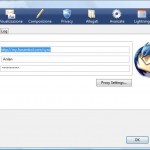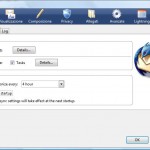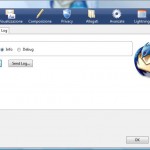Anlan
Ho già detto di come sia possibile sfruttare le possibilità di sincronizzazione del vostro BlackBerry senza dover installare il, per me, fastidioso BlackBerry Desktop Manager ed utilizzando il software open-source Funambol. Nel test che avevo fatto mi ero limitato a provare il client Funambol per Outlook rimandando ad altro momento la prova del client Funambol per Thunderbird.
“L’altra data” è arrivata e, dismesso definitivamente Outlook dal mio desktop dopo che ho imparato ad apprezzare tutte le eccezionali caratteristiche di Thunderbird, mi sono cimentato con la sincronizzazione del BlackBerry: un successo, nonostante venga indicato essere un componente ancora sperimentale.
Il componente aggiuntivo di Thunderbird per la sincronizzazione del BlackBerry (alla data del presente articolo è disponibile la versione 0.9.1) si installa come tutti i componenti extra di Mozilla tramite un semplice file .xpi. Dopo l’installazione troverete nel menu Strumenti la nuova voce che vi permette di accedere al “classico” pannello di controllo di Funambol già noto nella versione per Outlook.
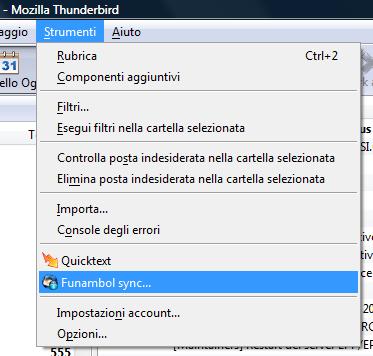
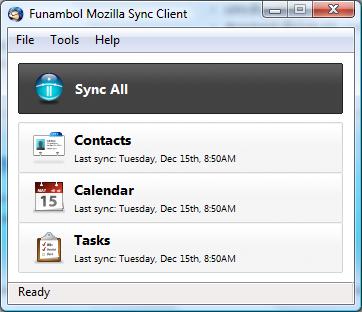
Noterete subito che rispetto alla versione per Outlook non è disponibile la sincronizzazione degli elementi di tipo Note che non sono comunque gestibili da Thunderbird. Per gli elementi di tipo Contatti i dati vengono sincronizzati con gli elementi della Rubrica (eventualmente potete creare una Rubrica dedicata) mentre per quanto riguarda Calendario e Attività i dati vengono sincronizzati con le informazioni di Lightning.
Nella mia configurazione i dati salienti sono : Mozilla Thunderbird 2.0.0.23 e Lightning 0.9. quest’ultimo connesso al mio backend Scalix tramite iCal.
Nel menu Strumenti -> Opzioni di Mozilla troviamo il facile ed intuitivo pannello di Configurazione del componente nel quale potremo indicare le credenziali di connessione al server Funambol e quali siano i parametri per la sincronizzazione con Contatti e Calendari, lo schedulatore delle sincronizzazioni e l’utile visualizzatore dei log delle attività svolte.
La sincronizzazione è tanto semplice quanto rapida: rispetto all’omologo per Outlook gode dell’indubbio vantaggio di non dover accedere ad elementi MAPI il che rende l’attività di sincronizzazione uno sparo. Unico neo, non comunque imputabile a questo fantastico componente, è il fatto che nella mia configurazione con iCal verso Scalix non sono supportati gli elementi di tipo Attività. Poco male comunque dato che in genere mi servono solo i Contatti ed il Calendario.
Ovviamente sul vostro BlackBerry non dovrete fare nulla di più di quanto ho già descritto nel precedente articolo.
E’ bene notare che Thunderbird dispone di una funzione che inserisce automaticamente in Rubrica tutti gli indirizzi email utilizzati almeno una volta: a questo proposito è bene configurare Thunderbird in modo che questi Indirizzi Collezionati vengano raccolti in una apposita rubrica separata per evitare di trovarvi la rubrica del BlackBerry riempita con decine e decine di indirizzi che non sono di uso frequente.
In conclusione la solita raccomandazione: assicuratevi che il vostro BlackBerry sia abbinato ad un piano tariffario dati altrimenti per ogni connessione pagherete un sacco di soldi.
Un’altro punto a favore del software open.
Tweet
Trovandosi a scegliere la migliore versione per Windows per il nostro computer, ci si imbatte, non ultimo, nella scelta tra un’architettura a 32 bit o a 64 bit. La percezione comune, purtroppo sbagliata, vuole che le versioni a 64bit dei sistemi operativi abbiano performance comunque superiori a quelle degli omologhi a 32 bit. Non è così: in linea generale è molto difficile apprezzare significativi aumenti di prestazioni nell’architettura a 64bit rispetto a quella a 32. E per di più potrebbero esserci delle implicazioni negative nell’adottare le versioni x64 di Windows Vista e Windows 7.
L’architettura a 64 bit è la naturale evoluzione di quella a 32 ma il suo sviluppo non ha mai avuto come obiettivo primario quello dell’aumento delle prestazioni: al contrario lo “scoglio” da superare era (ed è) quello della limitazione fisica nell’accesso allo spazio degli indirizzi di memoria utilizzabili. Per le architetture a 32 bit il limite superiore è 2^32 ovvero 4.294.967.296 (poco più di 4Gb). Limite per altro teorico perchè la quantità di memoria realmente disponibile per le applicazioni viene ridotta della quantità riservata alle periferiche su piastra motivo per cui in un sistema a 32 bit l’utente non avrà mai a disposizione 4GB pieni. Con l’architettura a 64 bit questo limite viene spostato sensibilmente in alto (2^64 = 18.446.744.073.709.551.616) rendendo disponibili spazi di indirizzi di memoria che verosimilmente (dati i valori esposti) non costitueranno un limite per un bel pezzo di tempo.
Ovviamente questa ampliata disponibilità può avere un impatto rilevante sulle prestazioni del nostro computer ma bisogna fare delle considerazioni. Tutti sappiamo che avere più RAM a bordo significa aumento delle prestazioni perchè così il sistema riesce a tenere in RAM i dati di più processi simultanei senza ricorrere al paging su disco. Se però si monta un sistema a 64 bit su un PC con meno di 4GB di RAM fisica è evidente che, anche potendo accedere ad indirizzi superiori ai 4GB, la RAM fisica oltre i 4GB non c’è quindi, giocoforza, il sistema operativo swappa su disco perdendo quindi ogni vantaggio. In queste condizioni appare chiaro che non è più l’architettura a 64 bit che può aumentare le nostre prestazioni quanto piuttosto, nel caso specifico, un hard-disk molto veloce. Al contrario, avendo a disposizione oltre 4GB di Ram, verrà consumato un minore numero di cicli per il roll-out / roll-in dei dati inRAM quando si passa da un processo all’altro.
Un’altra considerazione da fare è relativa a quali ambiti applicativi possono avvantaggiarsi dall’adozione di un sistema operativo a 64bit :
- Ovviamente hardware che dispongono di oltre 4Gb di ram
- Applicazioni che richiedono calcoli matematici in virgola mobile
- Applicazioni che utilizzano ampi database ad elevate performance
- Acquisizioni video o di analisi che richiedono trasferimento di grandi quantità di dati in memoria RAM ad alta velocità
Anche in queste condizioni comunque NON sempre un sistema operativo Windows a 64 bit può risultare più veloce di un omologo a 32bit.
- Il maggior numero di indirizzi “visibili” da parte del kernel è comunque un aggravio di informazioni da gestire
- I programmi applicativi a 32 bit avranno comunque un degrado di performance in quanto “girano” in uno strato di emulazione (WoW64 = Windows On Windows 64) che traduce le istruzioni a 32 bit in istruzioni a 64 bit. Ovviamente questo strato di emulazione rallenta il processo. L’applicazione a 32 bit “crede” di trovarsi all’interno di un sistema 32 bit ma in realtà è come se girasse (molto grossolanamente) dentro a VirtualPc o VirtualBox.
Ad aggravare il tutto ci si è messa la Microsoft che per le sue versioni a 64 bit di Windows 7 e di Vista richiede obbligatoriamente che i driver siano firmati elettronicamente (adducendo come giustificazione – sensata per altro – della necessità di un aumento di stabilità del sistema) : questo può comportare dei problemi per esempio a quegli utenti che, pur dotati di oltre 4GB di ram, hanno a bordo periferiche ancora valide ma per le quali i produttori non hanno ancora rilasciato versioni ufficiali dei propri driver per 64 bit.
In funzione di quanto sopra emerge un altro aspetto non trascurabile: il confronto di prestazioni tra un sistema a 32 bit ed uno puro a 64 bit è un esercizio senza significato. Bisogna tenere infatti presente che driver e programmi sono DIVERSI e spesso i produttori nella ricompilazione a 64bit li ottimizzano
Nella ricerca quindi delle migliori prestazioni il tipo di architettura è sicuramente uno degli elementi discriminanti ma non certo il più importante: ancora l’hardware è il pilastro portante delle scelte facendoci preferire ampie disponibilità di RAM, dischi molto veloci e processori multicore.
- Commenti disabilitati su Windows a 32 o 64 bit ?
Tweet
Backup e ottimizzazione del registro di Windows
03
Dic
2009
Inserito da: Andrea Lanfranchi in: Mondo IT
In un mio precedente post ho cercato di spiegare come i programmi per la cosiddetta pulizia del registro sono fondamentalmente inutili. Ciò non toglie che il registro di Windows, come del resto tutte le altre componenti di questo sistema operativo, meriti una certa cura e, soprattutto, avere a disposizione delle indispensabili copie di sicurezza può essere utile per toglierci di impaccio in situazioni critiche, come ad esempio il danneggiamento dei file in cui i valori del registro sono scritti (hive).
Esistono diversi metodi per poter salvare una copia del registro di sistema e ripristinarlo in caso di necessità : il più comune è senz’altro il Punto di Ripristino del sistema (da Windows XP in poi). Il Punto di Ripristino permette di riportare il computer ad uno stato precedente senza perdere le informazioni personali più recenti come documenti, cronologie, preferiti o cookie. Generalmente l’utilità interna che si occupa di creare delle “foto” (snapshot) dello stato del computer (Il punto di ripristino appunto) tiene costantemente sotto controllo il sistema e numerose applicazioni creando un fix in automatico prima che vengano eseguite operazioni che possano avere impatti rilevanti sulla configurazione generale (come ad esempio l’applicazione di una patch di Windows Update o l’installazione di un nuovo programma).
Questo metodo tuttavia può non sempre rivelarsi affidabile perchè, ad esempio, nel caso vogliate ripristinare lo stato di parecchio tempo addietro, questo potrebbe essere stato automaticamente “cancellato” perchè non c’era spazio su disco sufficiente, o perchè risulta danneggiato. Fare affidamento sui punti di ripristino potrebbe essere rischioso specialmente se sono stati creati molto tempo addietro.
Un secondo metodo prevede l’esportazione del registro di sistema tramite l’utilità regedit (esportando singoli rami o l’intera radice) in file di testo che poi possono essere “reinseriti” all’interno del registro. Anche questa seconda modalità può avere delle controindicazioni. L’esportazione, infatti, genera dei file che saranno solo “fusi” con il registro in sede di ripristino, non riporteranno il registro allo stato in cui è stato salvato. Per esempio se il registro, al momento dell’esportazione, disponeva (si fa per dire) di solo 10mila chiavi e dopo qualche tempo ce le troviamo tutte incasinate ed incrementate di numero (per esempio 12mila) l’unica cosa che potremo fare è quella di riportare le 10mila chiavi iniziali al valore che avevano al momento dell’esportazione ma le eccedenti 2000 restano dove sono. Solo per nota tecnica l’esportazione del registro può essere effettuata anche da riga di comando utilizzando l’utilità reg. (es. reg export). La grave lacuna di questo metodo comunque è il fatto che l’esportazione del registro NON è completa : per esempio il hive SECURITY non viene esportato affatto. Per cui il semplice export tramite regedit è sempre monco.
Vi è poi, come terzo strumento disponibile, la possibilità di salvare “Lo stato del sistema” (system state) utilizzando NTBackup. Installato per default su tutte le versioni di Windows da NT in poi, fanno eccezione Windows XP Home (per il quale gli utenti che desiderano NTBackup devono seguire queste istruzioni di Microsoft) e le recenti versioni di Windows Vista e Windows 7 per le quali è comunque possibile copiare il tool da una installazione di Windows XP. Tramite NTBackup è possibile salvare il System State che comprende il registro, il database di registrazione degli oggetti COM+ e i file di avvio (boot).
Tutti gli strumenti appena elencati sono compresi nel vostro sistema operativo oppure facilmente ottenibili tramite download Microsoft. Non c’è quindi bisogno di arrovellarsi alla ricerca di strumenti offerti da terze parti … ricerca che spesso è pericolosa dato che quando si parla di “Registro di sistema” si sta parlando dell’ossatura principale di Windows. Eppure tutti questi strumenti sono incompleti e non garantiscono un vero ripristino del registro di sistema in caso di necessità.
Viene allora da pensare : perchè semplicemente non copiarsi i file in cui è scritto il registro di sistema e buona notte. Semplice … perchè il sistema non ve lo fa fare in quanto sono in uso. (Per i curiosi i file hive del registro si trovano in %Windir%\System32\Config)
In soccorso ci viene una piccola utilità freeware (quindi gratuita) che si chiama ERUNT Emergency Recovery Utility for Windows NT. I più anziani ricorderanno senz’altro che per Windows 9x/ME esisteva un tool simile, ufficiale Microsoft, che si chiamava appunto ERU. Purtroppo dall’avvento di Windows NT in poi questa utilità non è più stata riproposta dal big di Redmond, grazie anche alle minori possibilità di danneggiamento al registro di sistema.
Ci ha pensato dunque Lars Hederer (lo sviluppatore di ERUNT) a mettere a disposizione per le nuove generazioni di Windows un tool di backup e recovery del registro di sistema oltre ad un utile strumento per l’ottimizzazione del registro (no … non l’ottimizzazione che pensate voi fatta di eliminazione di chiavi orfane … solo la vera ottimizzazione ovvero la compattazione e la deframmentazione degli hive su disco)
Con Erunt potrete tenere effettuare le copie di backup del registro e, se le ripristinate, sarete sicuri che il registro tornerà all’esatto stato in cui era al momento del salvataggio. Come opzione Erunt vi chiede di essere inserito nei programmi ad esecuzione automatica per eseguire un backup automatico all’avvio del pc: lo ritengo superfluo. State attenti però a fare le copie di backup prima di iniziare qualche attività “rischiosa”.
Purtroppo l’intero software è in inglese anche se molto intuitivo: l’unica cosa che mi sento di tradurre dagli avvisi importanti riguarda gli utenti di Windows Vista e di Windows 7
“ERUNT e NTREGOPT nella versione corrente 1.1j sono compatibili con Windows 7 e Windows Vista ma per entrambi è richiesto che sia disabilitato UAC .“
Tweet
Categorie
- Internet (40)
- Mio Padre (7)
- Mondo IT (161)
- Programmazione (20)
- Senza categoria (23)
- Seo (3)